DLLRegisterServer не найден в Windows 11 [Fixed]
В этом руководстве мы покажем вам различные способы исправления ошибки DLLRegisterServer не найден на вашем ПК с Windows 11. Dynamic Link Library использует концепцию Dynamic Shared Library, позволяя нескольким программам иметь одновременный доступ к своим данным и кодам. Эти библиотеки обычно имеют расширения в виде DLL, OCX или DRV, из которых первое чаще всего используется в экосистеме Windows. В результате вы также обнаружите, что он находится в верхней части списка ошибок.
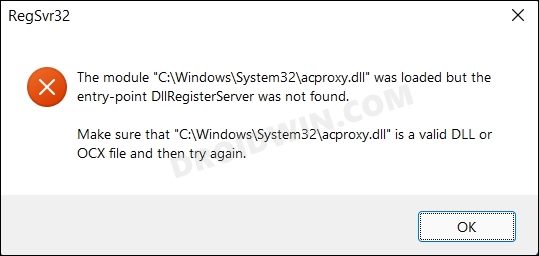
В связи с этим отсутствующие или поврежденные DLL-файлы — это две проблемы, с которыми пользователи сталкиваются довольно часто. Чаще всего это исправить относительно просто — просто загрузите отдельный файл DLL с надежного сайта и поместите его в каталог System32. Однако Windows может не сразу принять эти DLL-файлы, поскольку они загружаются со сторонних сайтов. Чтобы исправить это, вам нужно будет зарегистрировать этот DLL-файл с помощью команды regsvr32. Однако для многих это оказывается легче сказать, чем сделать.

Программы для Windows, мобильные приложения, игры - ВСЁ БЕСПЛАТНО, в нашем закрытом телеграмм канале - Подписывайтесь:)
Различные пользователи выразили обеспокоенность тем, что они получают следующее сообщение об ошибке при попытке зарегистрировать свой DLL-файл (X — это расположение этого DLL-файла): «Модуль X был загружен, но точка входа DLLRegisterServer не найдена. Убедитесь, что X является допустимым файлом DLL или OCX, и повторите попытку». Если вы также сталкиваетесь с этой проблемой, то это руководство расскажет вам о различных методах исправления этой ошибки DLLRegisterServer не найден на вашем ПК с Windows 11.
Исправить DLLRegisterServer не был найден в Windows 11

Обратите внимание, что универсального решения как такового не существует. Вам нужно будет попробовать каждый из нижеперечисленных обходных путей и посмотреть, какой из них лучше всего работает в вашу пользу. Итак, имея это в виду, давайте начнем.
ИСПРАВЛЕНИЕ 1. Используйте командную строку в качестве администратора
Прежде всего, обязательно используйте команду регистрации DLL в окне CMD с правами администратора. Для этого есть два разных подхода, которые вы можете использовать:
- Откройте CMD от имени администратора из меню «Пуск». Затем используйте команду изменения каталога (cd), чтобы изменить его местоположение, в котором находится файл DLL. Желательно, чтобы файл DLL находился в каталоге C:\Windows\System32\.

- Добавьте «Открыть как CMD» в контекстное меню, используя этот трюк с реестром. Затем щелкните правой кнопкой мыши пустое место внутри каталога, в котором находится файл DLL. После этого выберите Показать дополнительные параметры > Открыть окно командной строки здесь от имени администратора.

ИСПРАВЛЕНИЕ 2. Используйте каталог SysWow64.
Расположение DLL по умолчанию — System32, однако Windows также хранит некоторые файлы DLL в каталоге SysWow64. Поэтому скопируйте нужный DLL-файл и вставьте его в папку C:\Windows\SysWOW64\. Теперь попробуйте снова зарегистрировать файл и проверьте, исправляет ли он ошибку DLLRegisterServer не найден на вашем ПК с Windows 11.

ИСПРАВЛЕНИЕ 3. Используйте «Выполнить»
Вместо CMD вы также можете использовать диалоговое окно «Выполнить» для регистрации файла DLL. Вот как это можно сделать на примере acproxy.dll (не забудьте соответствующим образом заменить имя файла):
- Для начала используйте сочетания клавиш Windows + R, чтобы открыть диалоговое окно «Выполнить».
- Теперь, если файл DLL присутствует в папке System32, используйте следующую команду: regsvr32 “C:\Windows\System32\acproxy.dll”

- С другой стороны, если файл находится в SysWow64, используйте следующую команду: regsvr32 “C:\Windows\SysWOW64\acproxy.dll”

- Проверьте, исправляет ли он ошибку DLLRegisterServer не найден на вашем ПК с Windows 11.
ИСПРАВЛЕНИЕ 4. Отключите брандмауэр Windows.
Поскольку вы загрузили файл DLL со стороннего сайта, Защитник Windows может заблокировать его функциональность на вашем ПК. Поэтому, если вы уверены в надежности файла, вы можете временно отключить брандмауэр, а затем позволить файлу выполнять требуемую задачу. После этого вы можете снова включить его. Вот как:
- Перейдите в меню «Пуск», найдите брандмауэр Защитника Windows и откройте его.
- Затем нажмите Включить или выключить брандмауэр Защитника Windows с левой стороны.

- После этого выберите «Отключить» в общедоступных и частных сетях.

- Проверьте, исправляет ли он ошибку DLLRegisterServer не найден на вашем ПК с Windows 11.
ИСПРАВЛЕНИЕ 5. Предоставление разрешений учетной записи для TypeLib
Проблема, с которой мы сейчас имеем дело, также может возникнуть из-за неспособности DLL получить необходимые разрешения. В связи с этим файл реестра TypeLib хранит информацию обо всех библиотеках на вашем ПК. Поэтому вам следует рассмотреть возможность предоставления ему самого высокого уровня привилегий и позволить ему работать в неограниченной среде. Вот как это можно сделать:
- Для начала запустите редактор реестра из меню «Пуск».
- Затем перейдите в его адресную строку и скопируйте и вставьте следующую папку: Computer\HKEY_CLASSES_ROOT\TypeLib.
- Теперь щелкните правой кнопкой мыши папку TypeLib и выберите «Разрешения».

- После этого установите флажок «Разрешить» рядом с «Полный доступ» и нажмите «ОК», чтобы сохранить его.

- Вот и все. Это должно решить проблему с базовой DLL.
Итак, на этом мы завершаем руководство о том, как исправить ошибку DLLRegisterServer не найден на вашем ПК с Windows 11. Мы перечислили пять различных методов для одного и того же. Дайте нам знать в комментариях, какой из них принес вам успех. Кроме того, все ваши вопросы приветствуются в разделе комментариев ниже.









![Как включить темный режим в чате и поиске Bing [No Extension]](https://vgev.ru/wp-content/uploads/2023/02/enable-dark-mode-in-bing-chat.jpg)




